标签:FineReader 15 点击 ABBYY 安装 页面
ABBYY FineReader 是一款出名的OCR文字识别工具,它包含文档转换、数据捕获等功能,文字识别率较高。能够带来快速、简单、易用的文字识别体验,从而提高工作效率。下面就为大家讲解ABBYY FineReader 15 的安装技巧。
具体安装步骤如下:
在ABBYY中文网站下载完ABYY FineReader 15这款软件之后,点击下载好的安装包,会出现一个这样的页面。
.png) 图1:安装页面
图1:安装页面
点击Install,就会出现一个这样的页面,等待绿色进度条完成。
.png) 图2:组件准备页面
图2:组件准备页面
然后会跳出一个语言选择界面。
.png) 图3:语言选择页面
图3:语言选择页面
这里选择简体中文,然后点击确定。
.png) 图4:用户授权许可页面
图4:用户授权许可页面
在接受许可证协议这一行小字钱打钩,然后点击下一步。
.png) 图5:安装类型页面
图5:安装类型页面
然后再点击下一步。
.png) 图6:准备安装程序页面
图6:准备安装程序页面
接着点击安装。
.png) 图7:复制文件页面
图7:复制文件页面
等待任务完成。
.png) 图8:安装完成页面
图8:安装完成页面
出现这个页面后,即表示ABBYY FineReader 15 安装完成。我们再来打开款软件,看看他的全貌,就能够发现看为什么它那么出名。
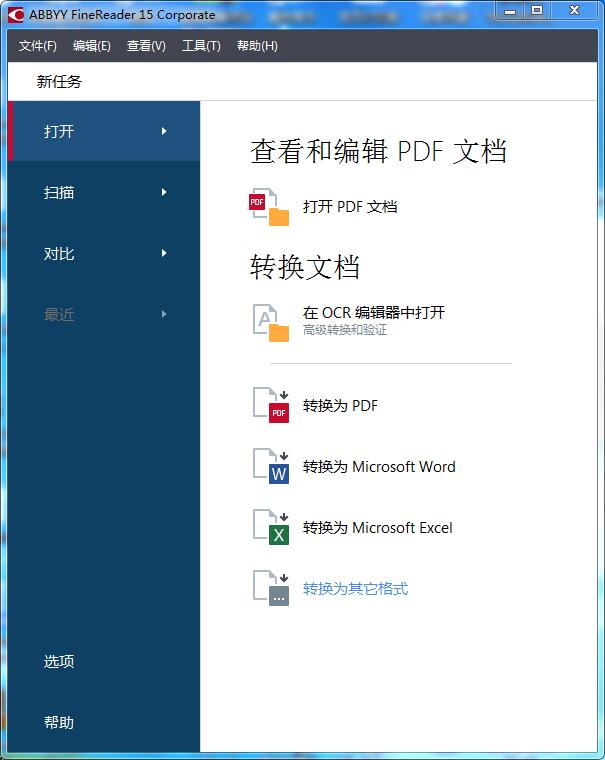 图9:软件打开页面
图9:软件打开页面
干净利落,没有花里胡哨,点击进去就能够看到他们的主要功能。由蓝色与白色组成的首页让人十分有好感。可以把由PDF文档电子档转换而来的文字,转换成其他格式为我们所用。更厉害的是还可以直接扫描各种图片,将其中扫描到的文字扫描至ocr编辑器转换成其他的电子档。
好了,关于OCR文字识别工具ABBYY FineReader 15 的安装技巧就介绍到这里,如果大家还有其他问题,也可自行访问中文网站去寻找更多ABBYY FineReader 教程。
标签:FineReader,15,点击,ABBYY,安装,页面 来源: https://www.cnblogs.com/danzi/p/13920476.html
本站声明: 1. iCode9 技术分享网(下文简称本站)提供的所有内容,仅供技术学习、探讨和分享; 2. 关于本站的所有留言、评论、转载及引用,纯属内容发起人的个人观点,与本站观点和立场无关; 3. 关于本站的所有言论和文字,纯属内容发起人的个人观点,与本站观点和立场无关; 4. 本站文章均是网友提供,不完全保证技术分享内容的完整性、准确性、时效性、风险性和版权归属;如您发现该文章侵犯了您的权益,可联系我们第一时间进行删除; 5. 本站为非盈利性的个人网站,所有内容不会用来进行牟利,也不会利用任何形式的广告来间接获益,纯粹是为了广大技术爱好者提供技术内容和技术思想的分享性交流网站。
